iOS6,iOS7下iMessage简明对比设置方式指南
时间:2013-09-25 关注公众号 来源:电玩巴士
假如你是一个短信控,那么你一定会爱上iOS设备上的信息功能。因为iMessage。这出色的文字信息以及图片的传送服务。在支持iMessage的设备之间没有限制的免费通过无线网络或者数据网络发送信息。完全的自由会让信息控们爱上这无以伦比的体验。
利用 iMessage,你可以与任何使用 iPad、iPhone、iPod touch 的用户或运行 Mountain Lion 的 Mac 用户相互收发信息,还可以发送照片、视频、位置信息和联系人信息。如果你有不止一台 Apple 设备,iMessage 可以在所有设备上保持不间断的对话。而且,你可以通过蜂窝网络向其他手机发送文本信息、照片和视频。甚至还能让 Siri 帮你发文本信息。只要说出“告诉小丽我已经在路上”,Siri 便会帮你编写和发送信息。
知道发出的信息已经被读过,被收到,会令人安心。iMessage 可以告诉你信息是否已递送,如果接收方启用了已读回执,你还能看到信息已读的回执消息。当有人正在回复时,iMessage 还能显示状态信息,从而让你可以自然顺畅地继续对话。
对于短信控们我想iMessage强大的功能不需要我做太多的介绍,今天我们要跟大家谈谈的是如何对iOS中的iMessage进行设置。
随着系统版本的更新,很多热爱玩手机的同学们都纷纷升级到了iOS7的开发者测试版。但是从新刷写的系统中,用户的个人信息是要重新设置的。而这一步可能就会难住不少刚刚接触到iOS7的同学们。而因为一些问题重置系统到iOS6的同学也会遇到类似的问题。那么今天小编就在此给大家做一个iOS6和iOS7双系统对比的简明iMessage设置教程。
首先,我们打开设备中的设置应用


之后,向下滚动找到信息这一项


我们看到iMessage是关闭状态,滑动开关启用iMessage


点击使用Apple ID登陆,输入苹果账户


之后会列出接收信息的地址,按照个人需要选择


之后iMessage会向服务器发送验证信息,等待验证结束后,功能就完全启用了


相关攻略
-
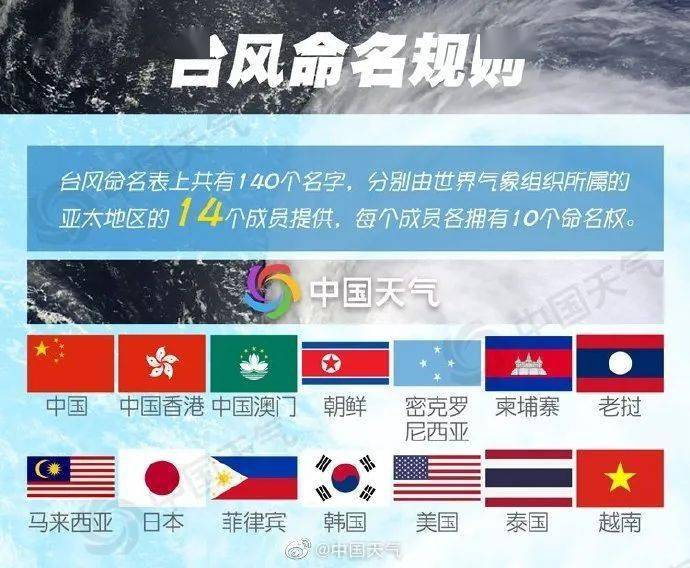 台风停止编号是啥意思 台风停止编号和除名什么意思2024-09-20
台风停止编号是啥意思 台风停止编号和除名什么意思2024-09-20 -
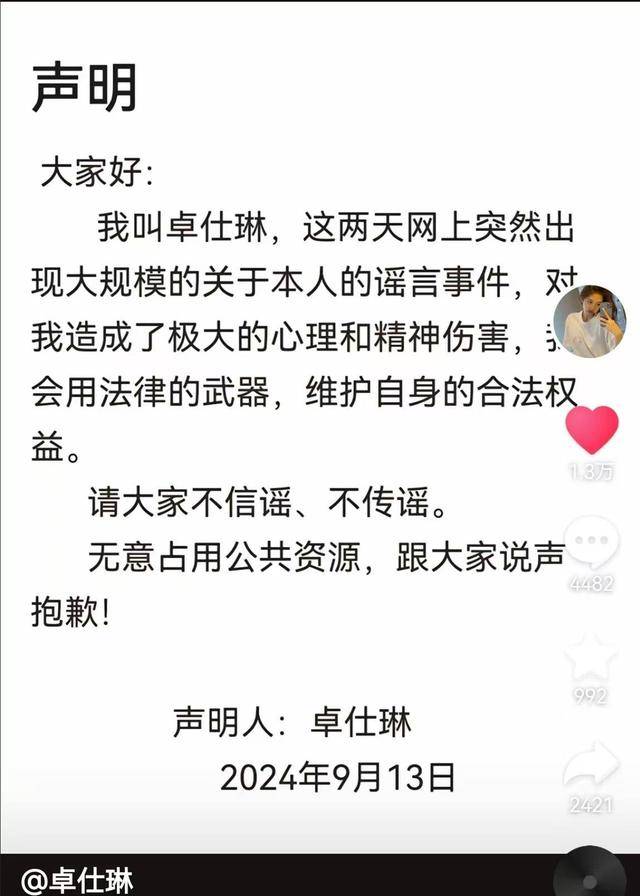 卓仕琳小杨哥 卓仕林和小杨哥关系不简单2024-09-20
卓仕琳小杨哥 卓仕林和小杨哥关系不简单2024-09-20 -
 黄晓明前女友有哪些 黄晓明女朋友先后顺序2024-09-20
黄晓明前女友有哪些 黄晓明女朋友先后顺序2024-09-20 -
 西班牙网红Fernanda账号 西班牙女星费尔南达ins2024-09-20
西班牙网红Fernanda账号 西班牙女星费尔南达ins2024-09-20 -
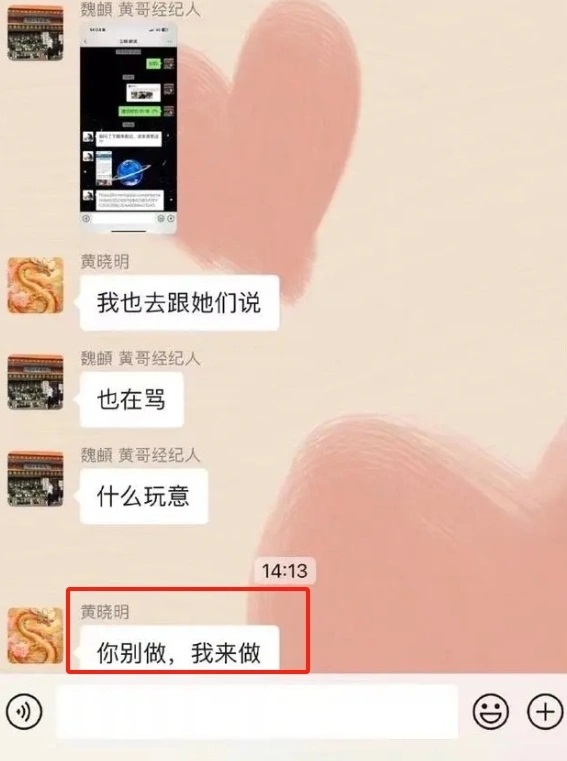 你别做,我来做是什么意思 你别做,我来做是什么意思网络用语2024-09-20
你别做,我来做是什么意思 你别做,我来做是什么意思网络用语2024-09-20 -
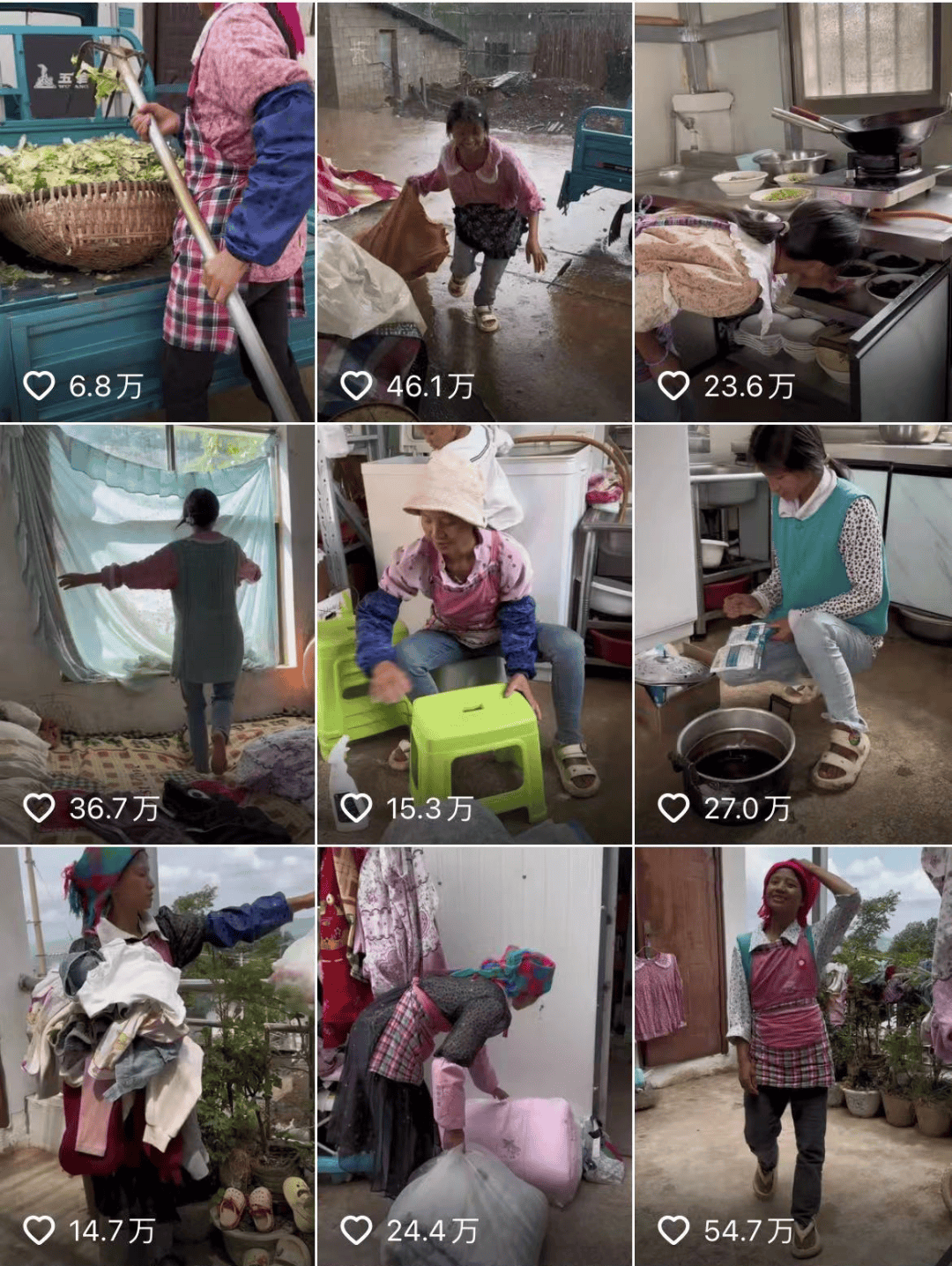 小英一家在云南哪里 抖音小英一家是剧本吗2024-09-20
小英一家在云南哪里 抖音小英一家是剧本吗2024-09-20 -
 wtt最新排名积分榜 WTT世界排名最新积分男单2024-09-20
wtt最新排名积分榜 WTT世界排名最新积分男单2024-09-20 -
 李四光预言地震四大城市 李四光预言未来60年2024-09-20
李四光预言地震四大城市 李四光预言未来60年2024-09-20 -
 郯庐地震带经过的城市有哪些 郯庐地震带整条线2024-09-20
郯庐地震带经过的城市有哪些 郯庐地震带整条线2024-09-20 -
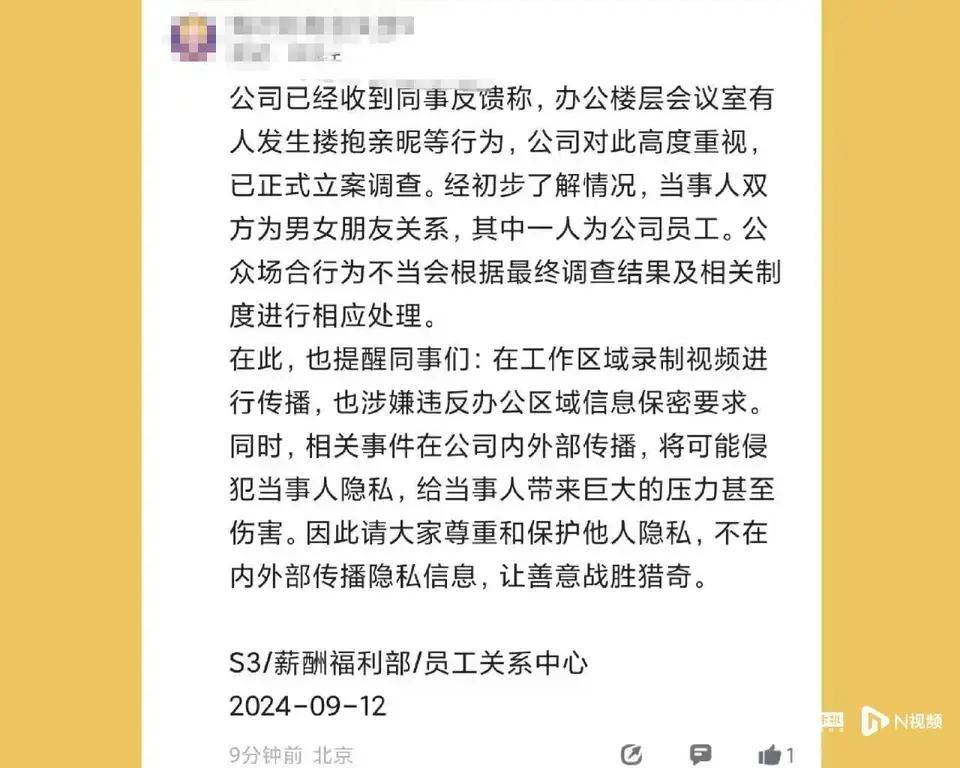 腾讯滨海大楼事情视频 滨海大楼事情视频最新2024-09-19
腾讯滨海大楼事情视频 滨海大楼事情视频最新2024-09-19


